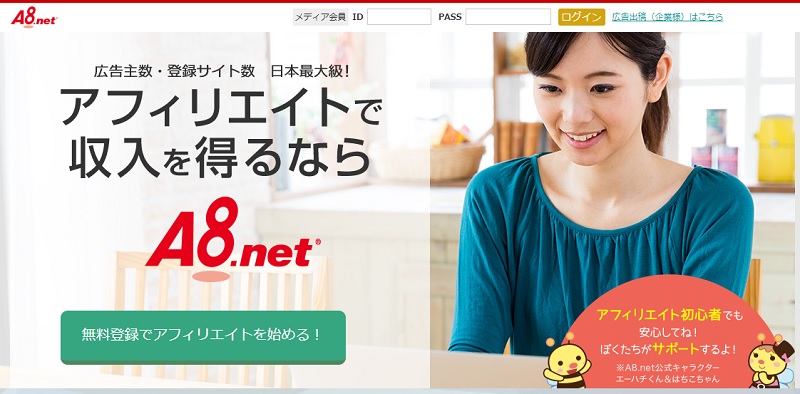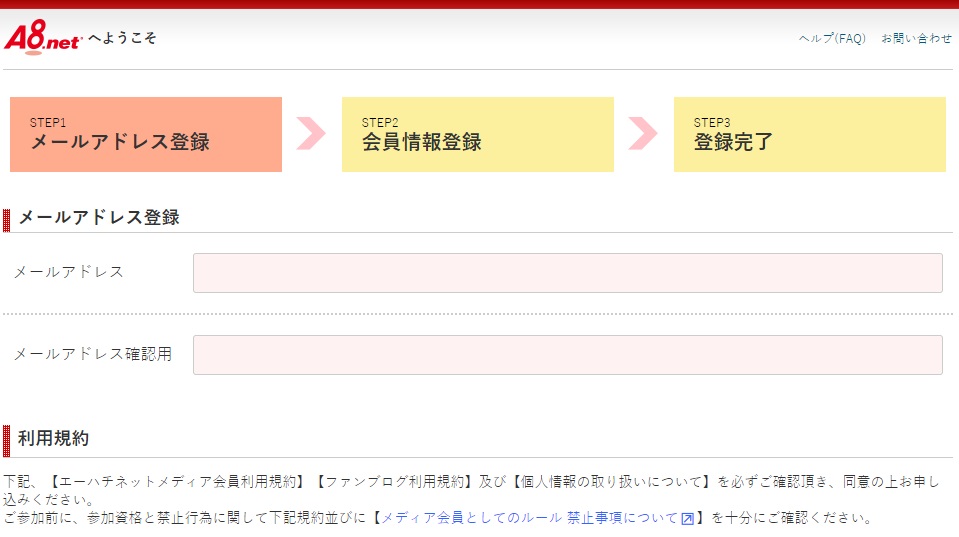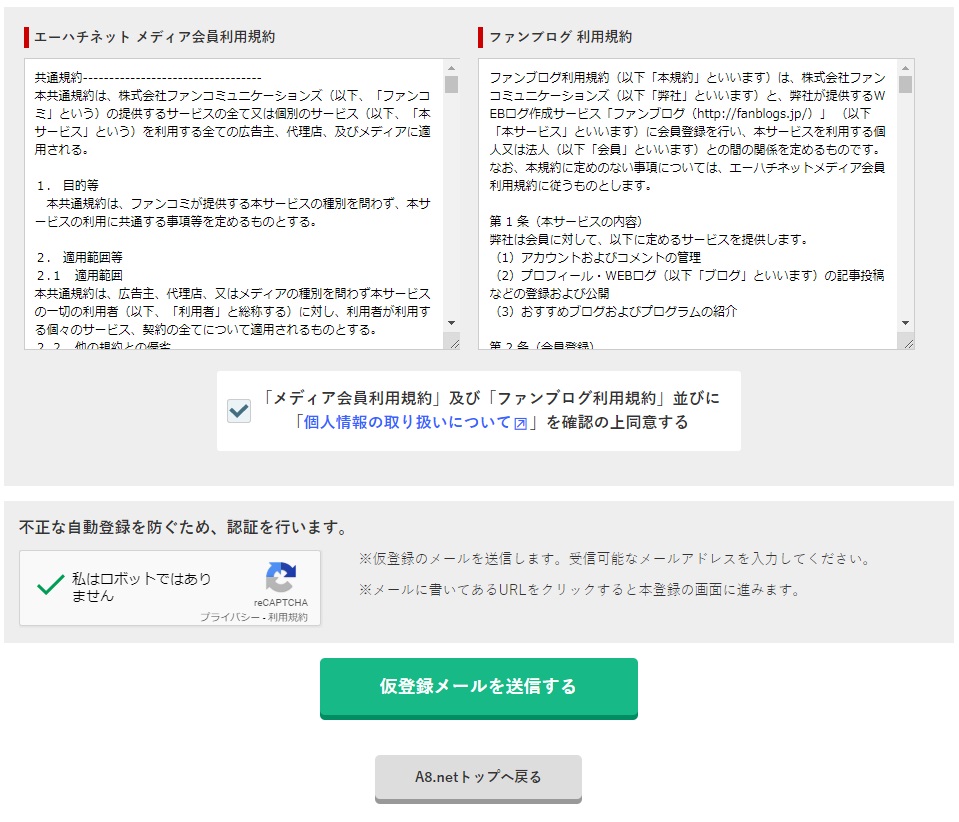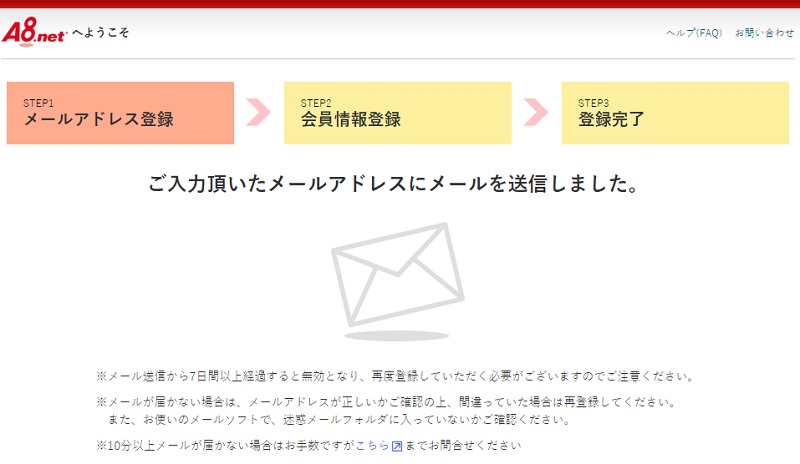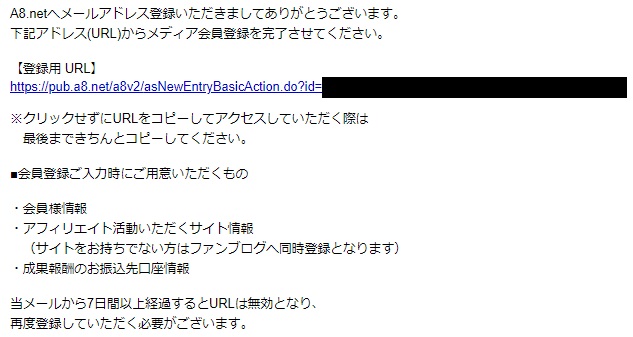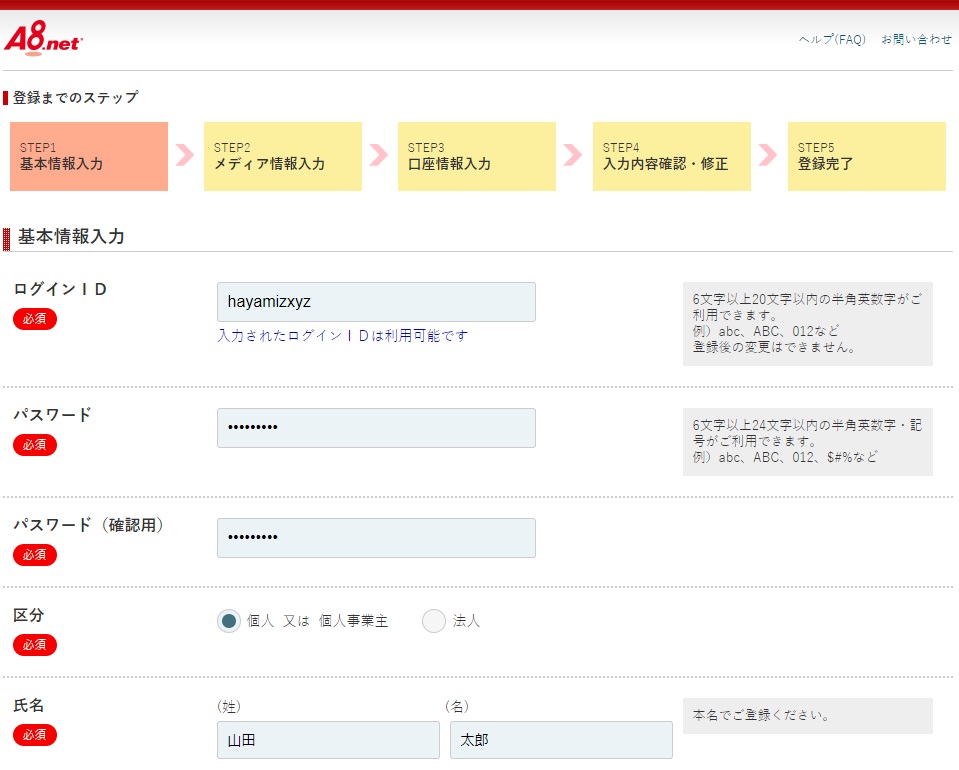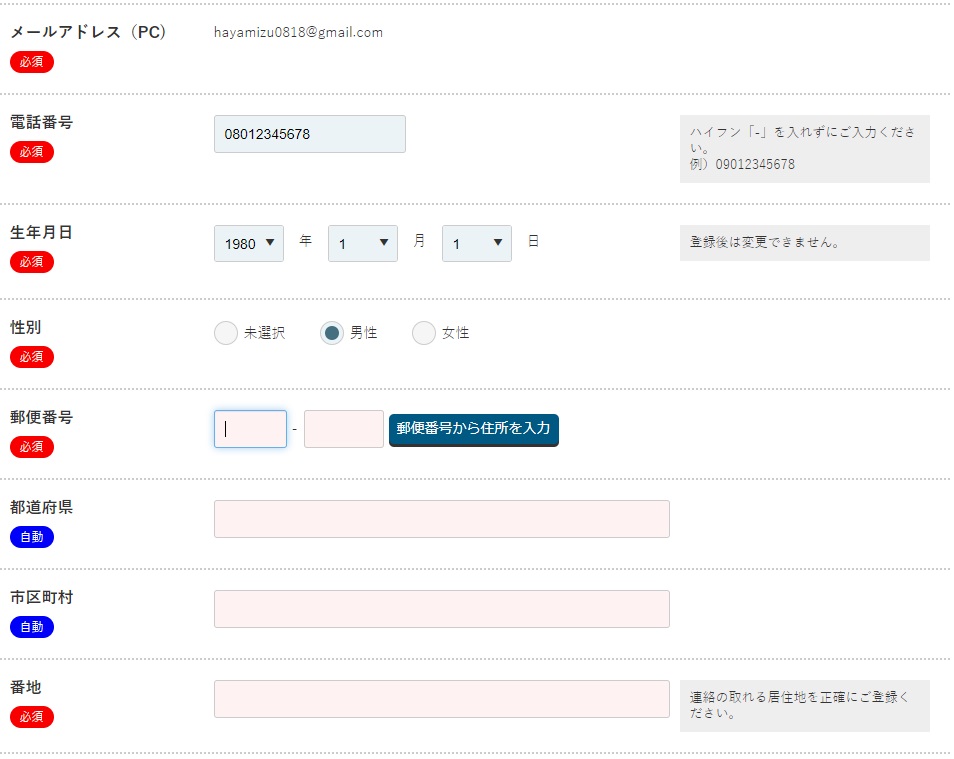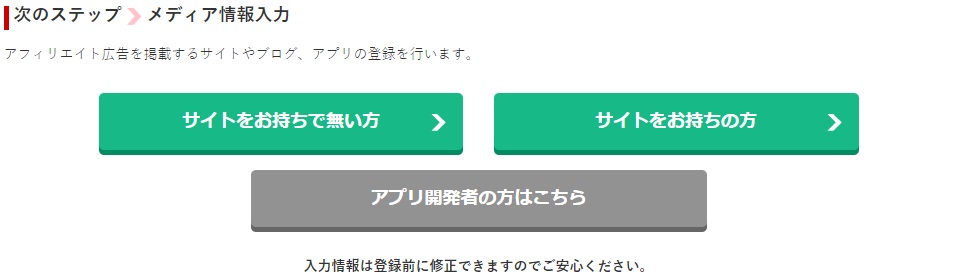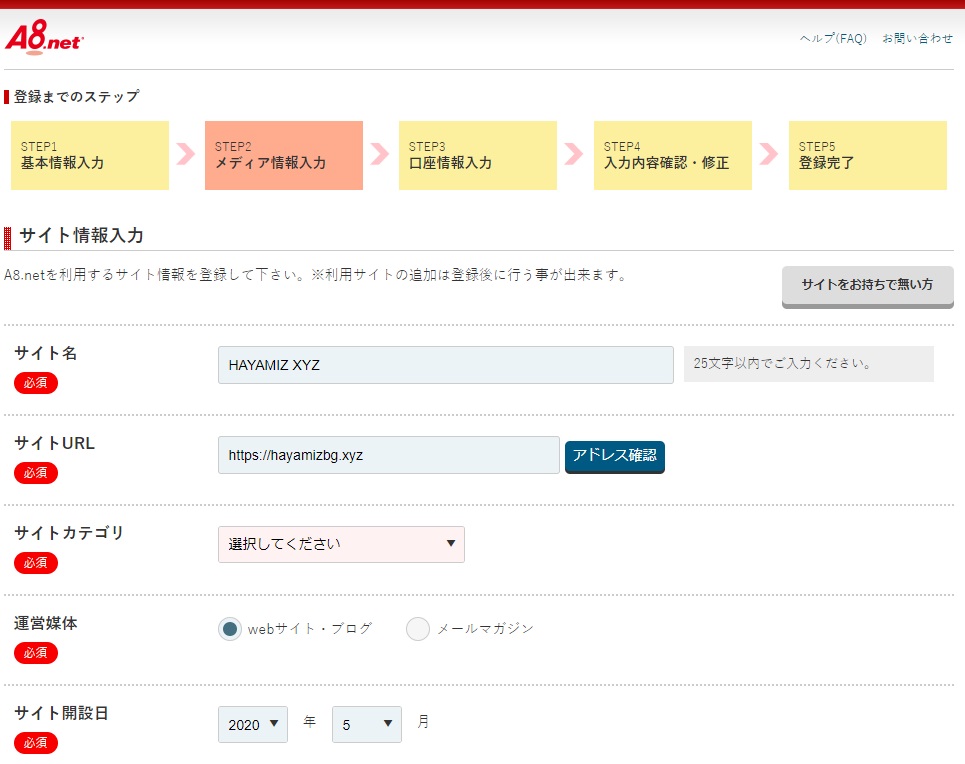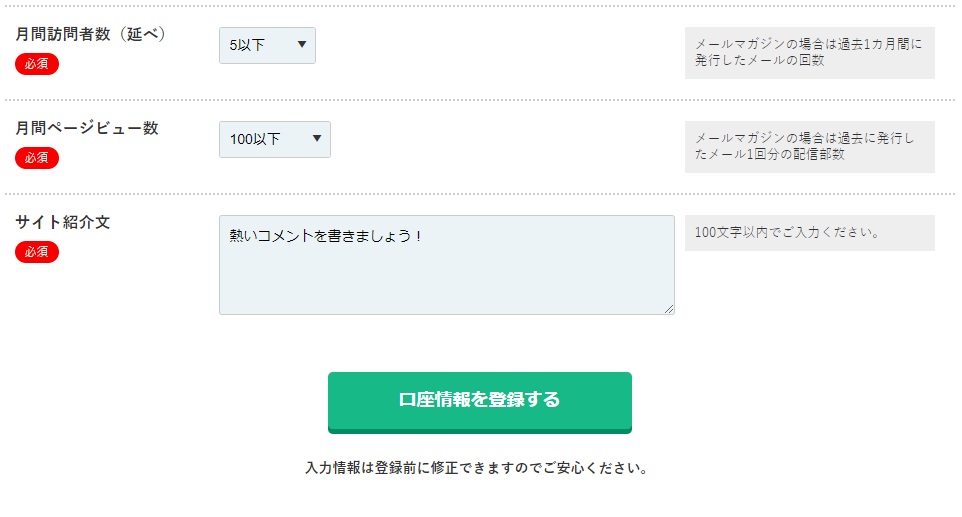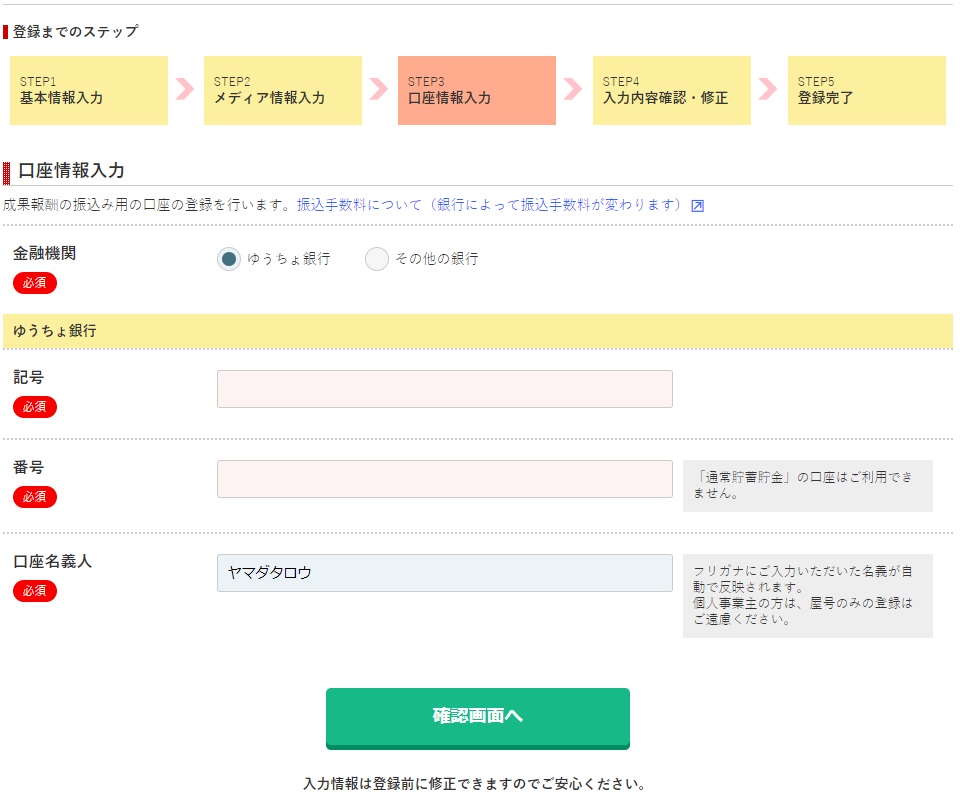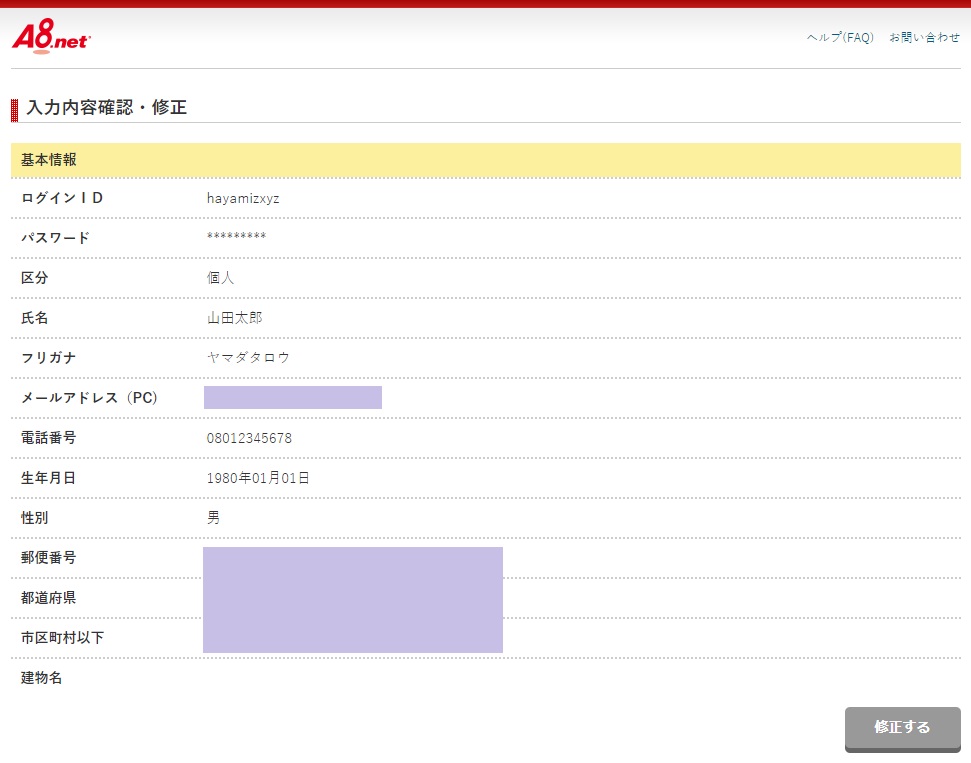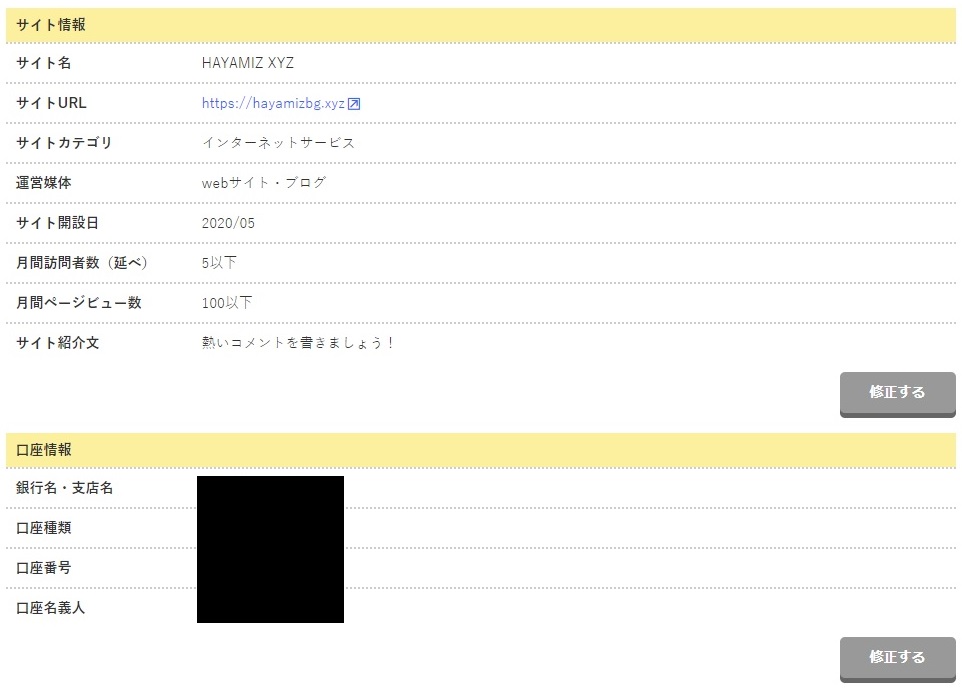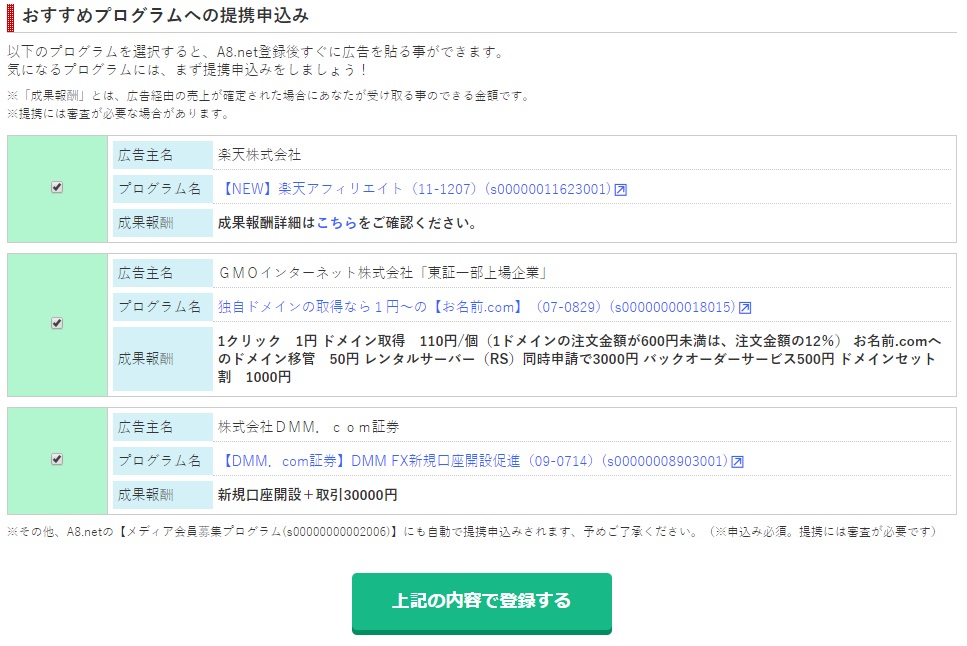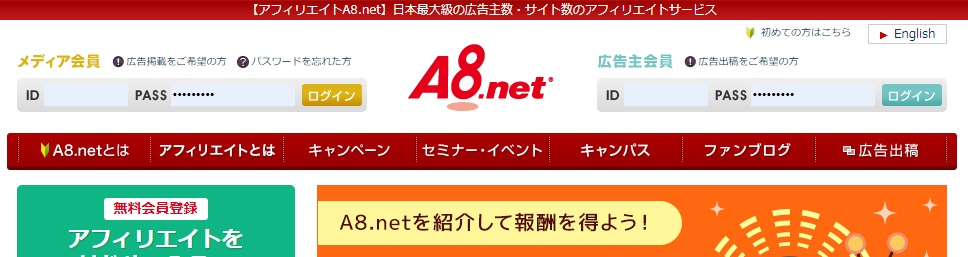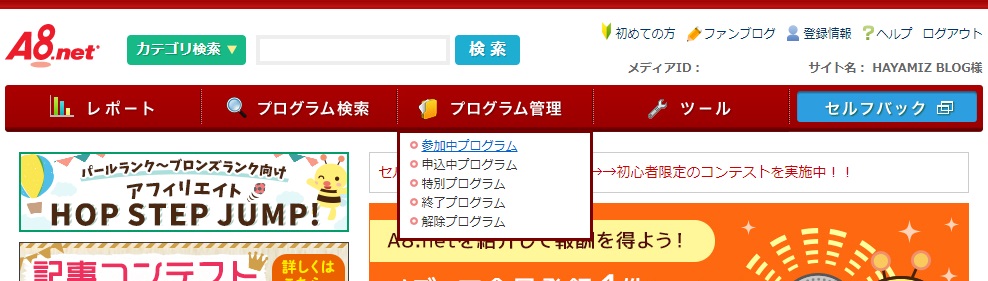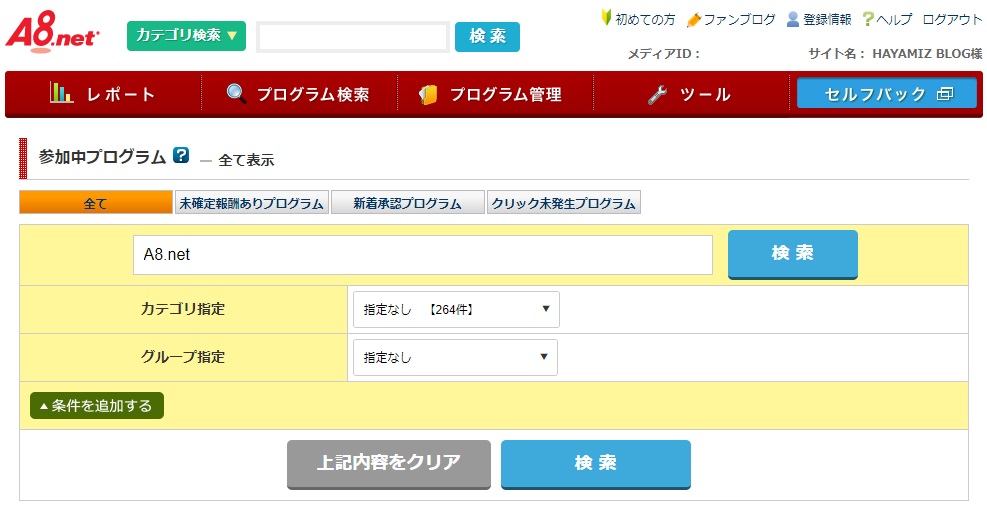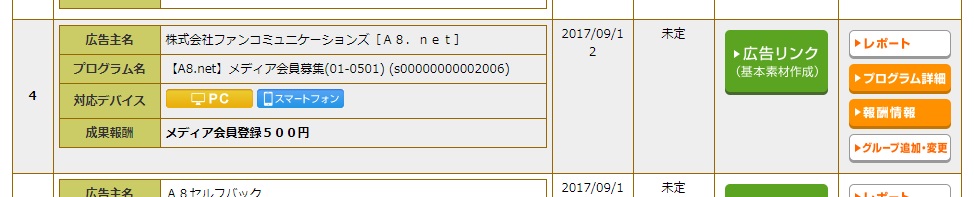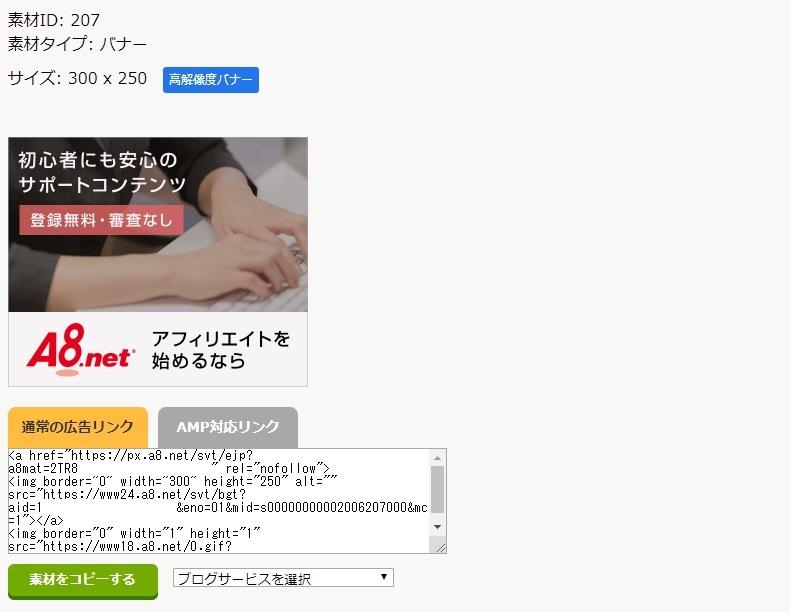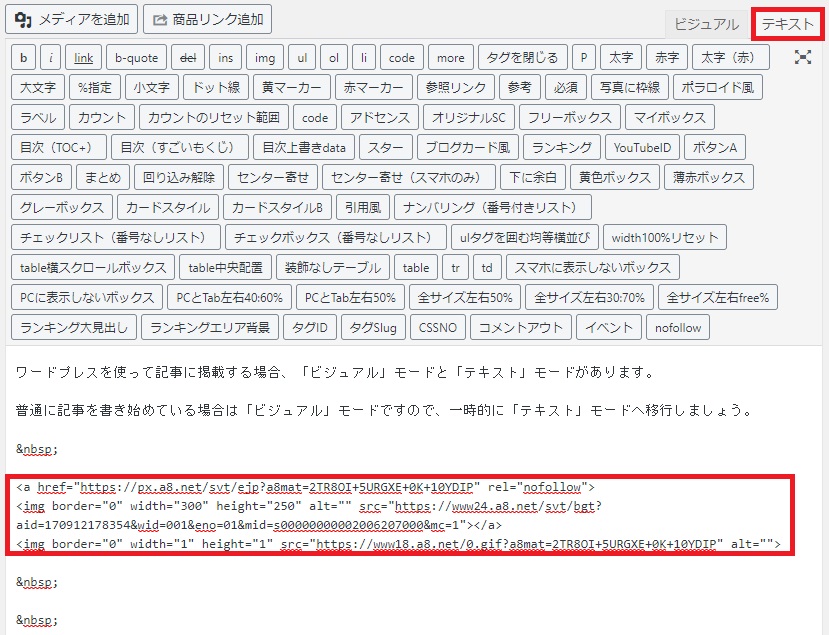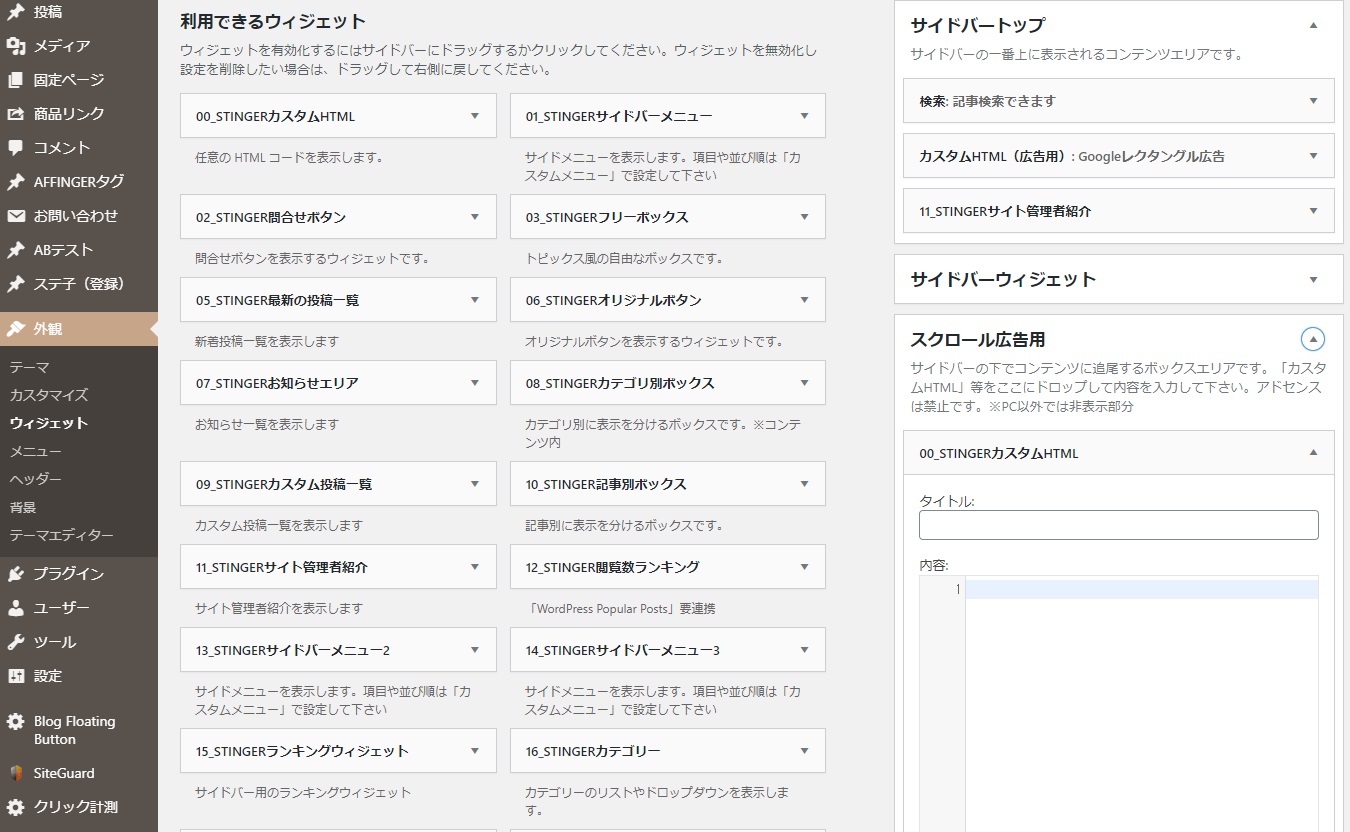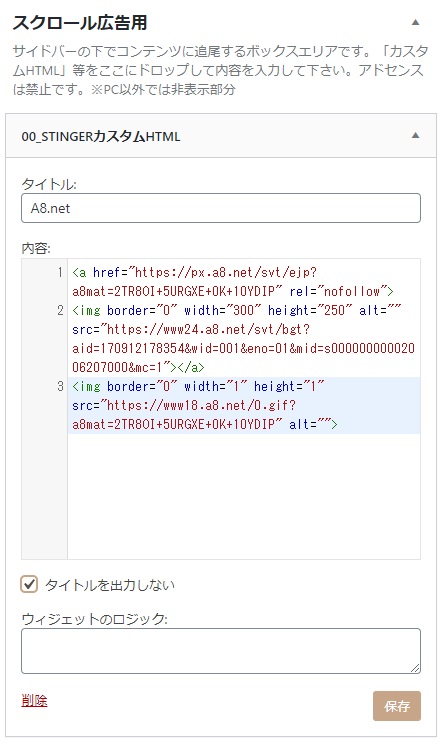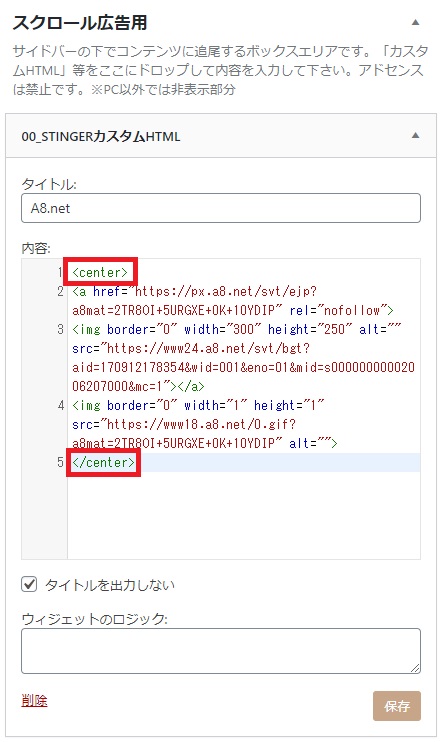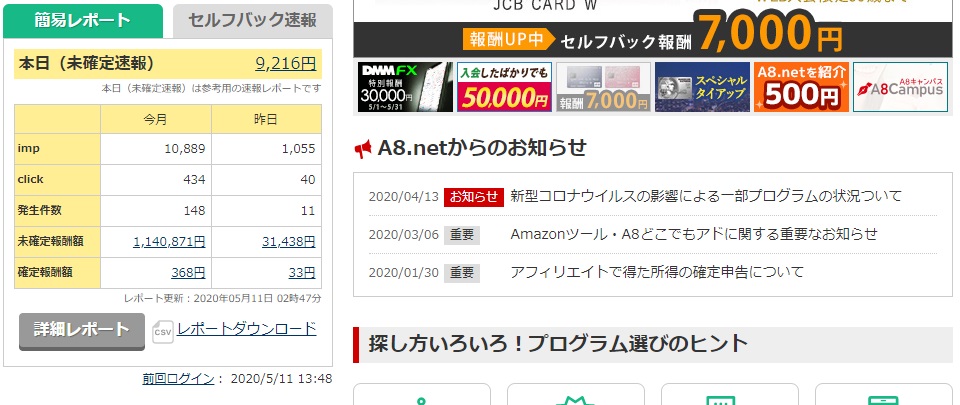こんな疑問を解決します。
WordPressブログで稼ぐ!とは言うけど、どうやって収益を得れば良いのかわからない…。
- この記事を読むとこんなことが理解できます。
- ブログの収益はASPが必須であること
- ブログを収益化する手順
さっそくご紹介します。
WordPressブログでアフィリエイト(成功報酬型広告)に必要なASPってなに?
WordPressでブログ収益を得るにはどうすれば良いか。
こういった「ブログで稼ぐにはどうすれば良い?」という問いに「ASPにブログを登録して広告をブログに張り付ける方法」を答えます。
詳しく説明します。
ASPとは何か
- ASPにあなたのブログを登録
- ASPで公開されている広告をあなたのブログに掲載

ASPとは「Affiliate Service Provider」の略であり「アフィリエイト・サービス・プロバイダ」、日本語では「成功報酬型広告配信業者」とも呼ばれます。
略語であるASPは単純に「エーエスピー」と読めばOK。
有名どころを掲載します。
これらのASPはだれでも無料で登録が可能です。
ブログの収益化にASPの登録は必須なので手順を参考に登録しておきましょう。
アフィリエイトブログで必要なASPの登録方法から広告の貼り方
今回はご褒美制度のある「A8.net」を例にASPへの登録方法から広告の貼り付け方法までをご紹介します。
ご褒美制度は「ランク」付けされる制度であり、ランクに応じてさまざまな機能や「特典」をもらうことができます。

A8.netにブログを登録

step
1A8.netに登録
リンクが開きましたら、「無料登録でアフィリエイトを始める!」をクリックしましょう。
step
2メールアドレスを登録する
step
3メール送信が完了
step
4登録用アドレスをクリック
step
5個人情報の登録
step
6サイトの登録
記入が終わったら、「口座情報を登録する」をクリックします。
step
7口座情報を登録
口座入力完了後、「確認画面へ」をクリックします。
step
8入力内容の最終確認
不要であれば、チェックをはずしてOKです。
以上で、ASPへの登録は完了です。
広告を掲載する
- 記事内に張り付ける
- ウィジェットを利用して張り付ける
ひとつずつ紹介します。
記事内に張り付ける
さっそくASPにログインして広告を選んで張っていきましょう!
step
1ASPにログイン
step
2参加中のプログラム
step
3記事に掲載したい広告を選ぶ

step
4該当の広告から「広告リンク」をクリック
step
5素材を選ぶ
カラフルな画像からシンプルなテキスト広告まで多様なものが用意されていますので、あなたの記事にマッチした広告を選びましょう。
step
6記事に張り付ける
ワードプレスを使って記事に掲載する場合、「ビジュアル」モードと「テキスト」モードがあります。
張り付ける場合は「マウスの右クリックから張り付けを選ぶ」か、「キーボードのCtrlキーとVキー」を押します。
「ビジュアル」モードのままでコードを張るとコードとして認識されずに「文字」として認識されますので、ご注意ください。
- ちなみにこんな感じになり貼り付けは失敗…
<a href="https://px.a8.net/svt/ejp?a8mat=XXXXXX+XXXXX+XXX+XXXXX" target="_blank" rel="sponsored noopener">
<img border="0" width="300" height="250" alt="" src="https://www24.a8.net/svt/bgt?aid=000000000000&wid=001&eno=01&mid=s00000000000000000000&mc=1"></a>
<img border="0" width="1" height="1" src="https://www18.a8.net/0.gif?a8mat=XXXXXX+XXXXXX+XXX+XXXXXX" alt="">
- 下図のように記事にバナー広告が表示されていればOK
記事に張り付ける方法は以上です。
ウィジェットを利用して張り付ける
step
1広告を張り付けたい場所(ウィジェット)を選ぶ
step
2ウィジェットに広告コードを貼り付け
貼り付けが完了したら、「保存」をクリックしましょう。
一工夫で見栄えアップ
本記事のようにサイドバーにバナー広告が表示されればOKです!
ブログを収益化するなら成功報酬型広告を扱うASPの登録は必須!(まとめ)
ブログを収益化、稼ぐためにはASPの利用は欠かせません。
初心者はGoogle Adsenseでも良いやと考えがちですが、Google Adsenseは相当のアクセスを稼がないとお小遣いレベルです…。
初心者がまず登録するべきASPは下記のとおりです。
各ASPでは、得意とするジャンルが違っていたりするので、まずはすべて登録してみてどんなジャンルの広告があるか眺めてみることをお勧めします。
- 最後に夢の画面を…
ブログは積み重ねがとても重要です。
図のように収益の結果だけをみると、やっぱ自分には無理かな~…なんて思えてきます。
ここまでくるにはみんな経験と日々の積み重ねをしてきているからなんですね。

最後までお読みいただきありがとうございました。
【無料】初心者ブロガーがハマり易いポイントと稼ぐきっかけが見える
ブログで稼ぐにはどうすれば良いの?
「稼ぐぞー!!」と、気合入れたものの実はどうすれば稼げるんだろうと悩んでいませんか?
「全然稼げない…泣」ブログを始めたは良いけど、いつまでたっても収益ゼロ
ブログを開設して記事は書いているけど一向に成果が上がらない…。
初心者ブロガーがハマりやすいポイントと収益化へのきっかけが見える有料級の記事を誰でも読むことができます。
-
-
【無料】初心者ブロガーがやりがちなこと、稼ぐキッカケが見える【マル秘情報あり】 - CRYPTO WORKING
cryptoworking.net
詳しくはリンク先の応募方法をご覧ください。
そもそもENGI WORKS運営者ってどんな人?
簡単に僕のプロフィールも公開しています。お時間ありましたらお付き合いくださいませ!
さらに無料でブログ相談にも乗っています。一体何をすればいいのかわからない…などなどどんなことでもOK!
ご覧いただきありがとうございました。